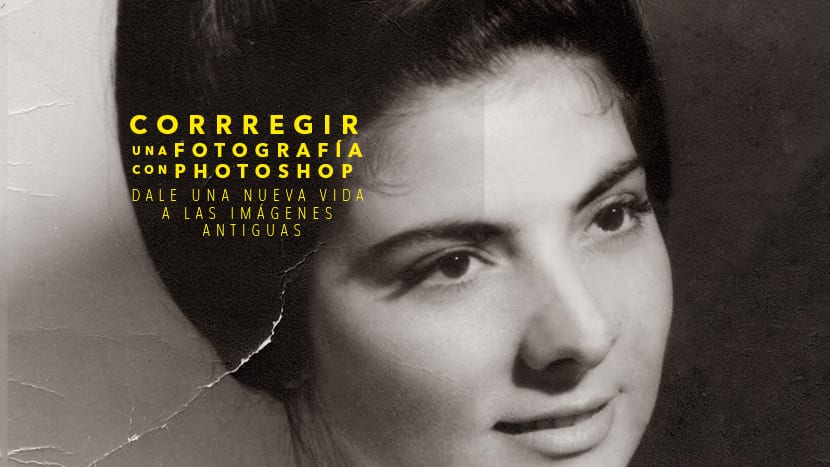
で古い写真を復元する フォトショップ それに命を与えるために 持っている 古い写真を保存する それは、時間の経過と、テクノロジーが現在よりも不十分であった古いイメージにおけるその結果のために失われたと信じられていました。 私たちの多くは家に子供時代の写真を持っています 修理したい汚れ、シワ、その他のミス 画像をデジタル化するとき。 フォトショップ かもしれません 救い 私たちの問題のために。
学ぶ 古い写真を修復する 簡単な方法で フォトショップ このタイプの作業を行うときに最も一般的なツールのいくつかを使用します。 バグの修正、色の改善、画像の仕上げ、 子供の頃の写真を生き返らせる.
へ 画像を復元する 私たちが最初にやらなければならないことは、それをよく観察し、可能な限り現実的になるように修復をどのように実行するかを決定することです。修復で通常行われることは、劣化することなく正常な領域をコピーし、劣化。 私たちは自分のイメージをよく見て、復元の方法を決定します。
一度入る フォトショップ 最初に行うことは、XNUMXつを選択することです 復元ツール, フォトショップ 次のものがあります。
- クローンバッファー
- コンシーラーブラシ
- Parche
それぞれの ツール 動作が異なり、長所と短所があります。このため、理想は それらを組み合わせる すべて私たちのニーズに応じて。
それらのいくつかがどのように機能し、どのように実行するかを説明します 復元 一連のステップで画像の。
- まず、 物理的な障害 画像の(汚れ、切れ目など)
- 次に、 色の不具合 画像の(色、光、影など)
復元の最初の部分は物理的な障害の修正に焦点を当て、XNUMX番目の部分は 正しい色劣化 に戻る 画像に命を吹き込みます。
はじめましょう バグを修正する ツールで クローンバッファー、このツールの機能は、画像のサンプルを取得して別の場所にコピーすることです。 このツールの次の側面を常に念頭に置く必要があります:不透明度、流れ、硬度。 通常のことは、これらの側面で遊ぶことです レタッチを非常に微妙にしますl、不透明度と硬度が低いほど、レタッチが目立たなくなります。 このツールを使用します Altキーを押して画像サンプルを取得し、後でそのサンプルを画像内の別の場所にコピーします。理想的には、コピー領域の近くでサンプルを取得します。
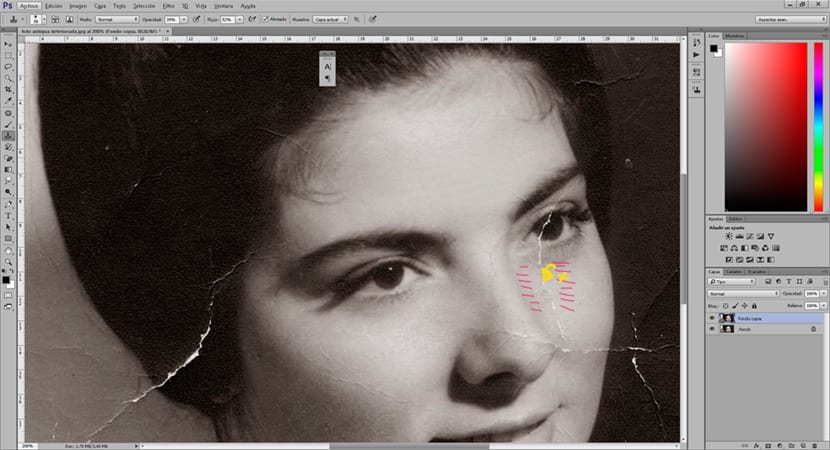
La パッチツール 選択してから選択することができます 一種のパッチを作成する、このツールには、出発地と目的地のXNUMXつのオプションがあります。最初のオプションでは、 誤った選択 この領域を損傷していない領域に変更します。 XNUMX番目のオプションでは、逆の操作を実行できます。選択したエラーをコピーして別の領域にコピーし直します(この場合、この部分は役に立ちません)。 操作は簡単です、 復元したい領域を選択します その後、その選択範囲を近くの損傷していない領域にドラッグします。
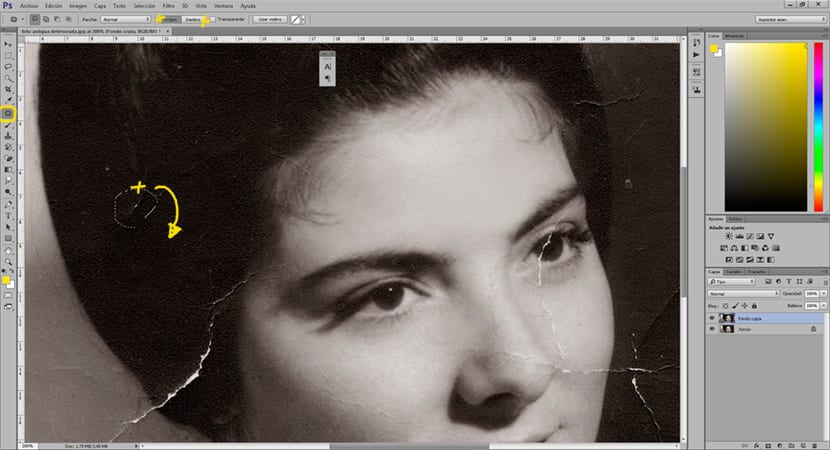
注意する必要があります 画像のハイライトとシャドウを保持します各パーツには特定の光と影があります。そのため、これを維持するには、作成するサンプルをエラーに近づける必要があります。 たとえば、修正するには 目の領域 この領域からのみサンプルを収集する必要があります。
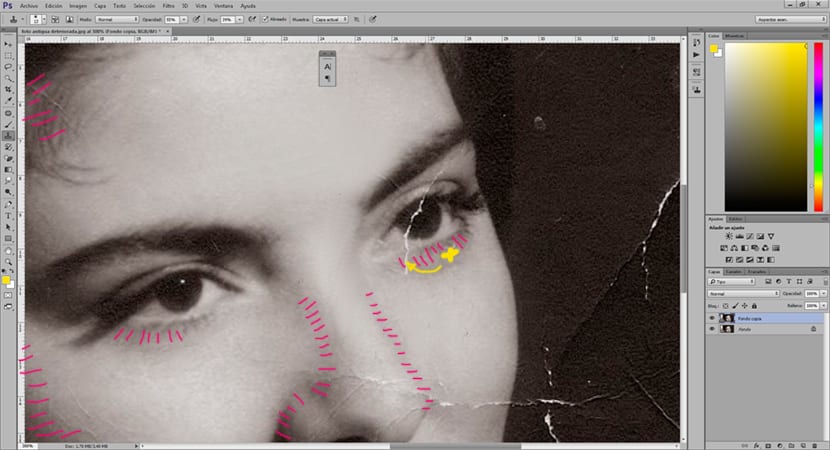
を削除するには 壊れたエッジ (持っている場合)私たちにできることは、画像を少し短くすることです トリミングツール。
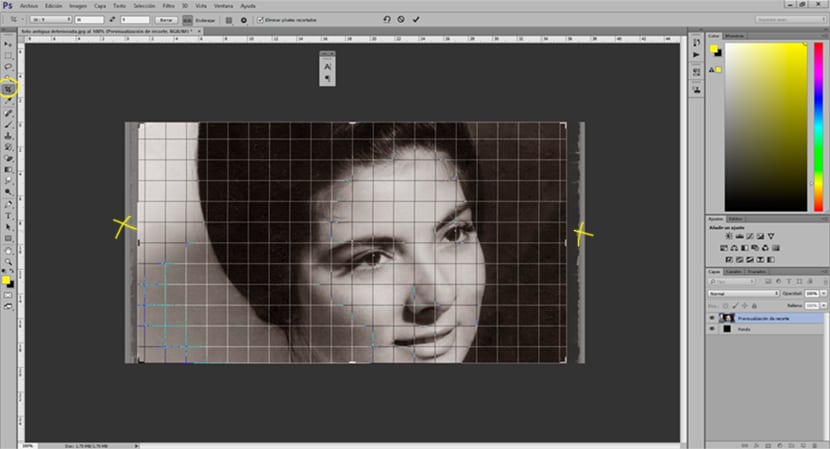
画像の物理的なエラーを修正したら、次に行う必要があるのは開始です 正しい色、このために一連のツールがあります。
へ 正しい髪といくつかの詳細な領域 理想は 選択的選択 後でそれを処理するためにその領域の、これはツールで行うことができます クイックマスク。 ブラシのように、選択後に修正したい領域をペイントし(自動的に赤に着色できます)、クイックマスクアイコンをもう一度押すと、ペイントしていないすべての選択が作成されます。 、そのため、トップメニューに移動し、選択/反転をクリックして、ブラシで選択したものだけを表示する必要があります。
これに続いて、選択的な調整/修正レイヤーを作成します。 このセクションでは、次のことができます 特に正しい色。 この部分は、色をより正確に修正したい場合に、画像の各領域に適用できます。 理想的には、これを行うときは、エッジに低いブラシ硬度を使用し、内部に硬い硬度を使用することです。
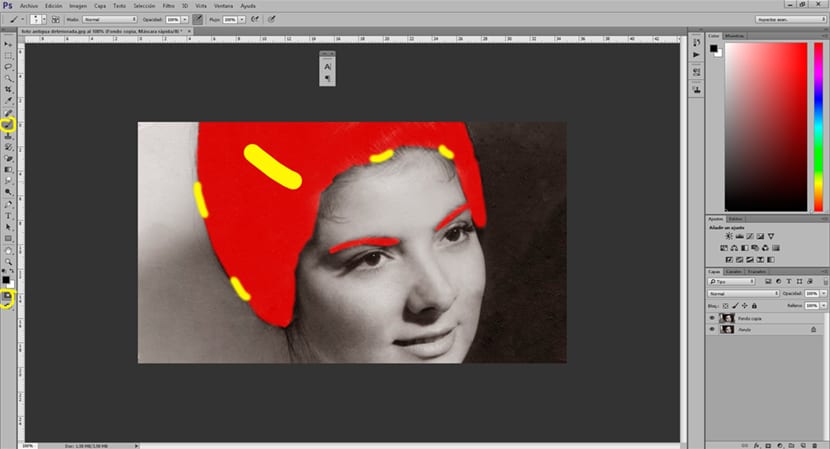
次にできること 視覚的品質を向上させる 私たちの写真の目的は、あなたが利用できるオプションのいくつかを使用することです フォトショップ 画像を修正するには:
- 明るさとコントラスト
- レベル
- 強度
- カラーバランス
- 選択的修正
これらのツールのいくつかを使用して、 画像の品質をさらに修正します。 最初にクイックマスクステップを実行する限り、これらすべての修正を正確に行うことができます。
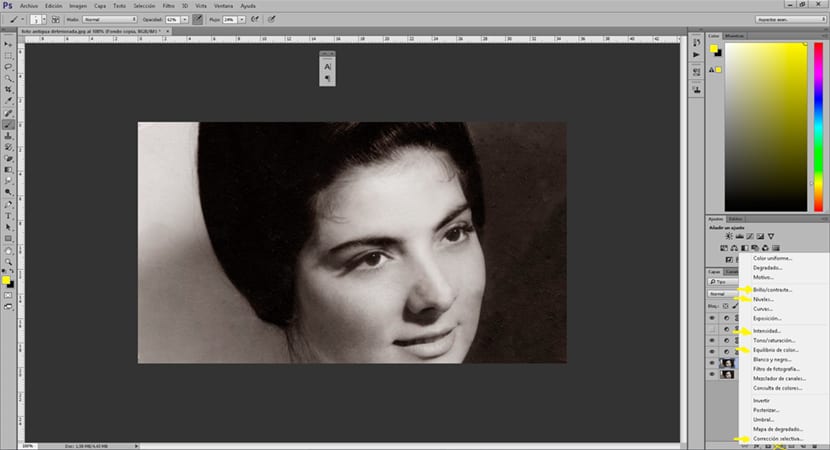
La 修復を行う際の推奨事項 細部に焦点を当て、常に特定の選択で各領域を個別に処理しようと、少しずつそれを実行しようとしています。 家にある家族の写真をすべて復元する言い訳はもうありません。
元の画像を取得するにはどうすればよいですか?